PS制作晶莹剔透文字效果教程
6、在属性栏中,点击创建文字变形,弹出变形文字对话框,设置样式为旗帜,弯曲为37%,水平扭曲为-1%,垂直扭曲为0%,如图16所示。效果图如图17所示。
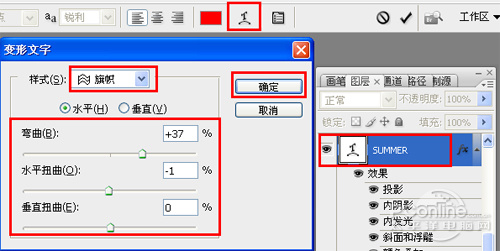
图16

图17
7、执行菜单:“文件”/“导入”,导入树叶素材,调整其到适合的位置及大小,调整后的效果也是最终效果。如图18所示。(点击下载树叶素材.PNG)
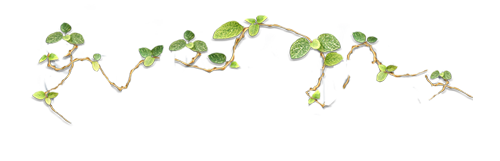
树叶素材

图3
3、执行菜单:“滤镜”/“渲染”/“镜头光晕”弹出镜头光晕对话框,设置亮度为100%,镜头类型为50-300毫米变焦,如图4所示。效果图如图5所示。
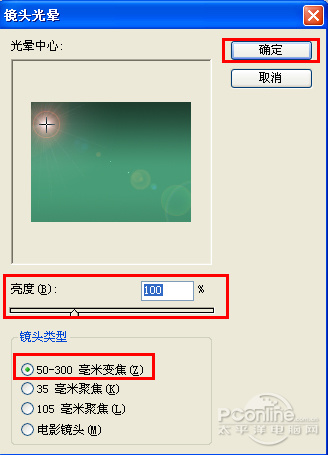
图4

图5
4、单击工具箱中的横排文字工具 ,输入SUMMER,设置字体:Cosmic Two,大小:127点,颜色:白色,设置消除锯齿的方法:锐利,如图6所示。

图6
5、选择SUMMER图层,右击SUMMER图层,选择混合选项,进入到图层样式,分别勾选投影、内阴影、内发光、斜面和浮雕、等高线、光泽、 颜色叠加、渐变叠加、描边选项,分别设置它们不同的值,分别如图7、8、9、10、11、12、13、14所示。效果图如图15所示。
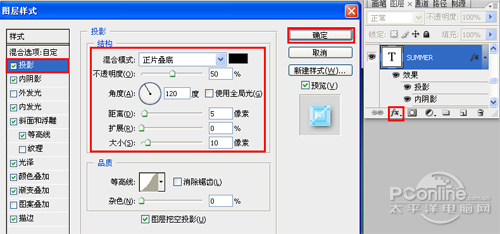
图7

图18
下一篇:ps霓虹灯艺术字教程




























